Kalender freigeben und abonnieren
1. Freigeben des eigenen Kalenders und abonnieren fremder Kalender
Einleitung
Die Zusammenarbeit im Team und insbesondere die gemeinsame Terminfindung kann durch den Einblick in die Kalender anderer Nutzerinnen und Nutzer wesentlich erleichtert werden.
Damit ein Kalender abonniert werden kann, muss dieser durch die Eigentümerin bzw. den Eigentümer des Kalenders freigegeben werden.
Die Eigentümerin oder der Eigentümer des abonnierten Kalenders gibt den eigenen Kalender frei.
Kalenderfreigaben führen dazu, dass alle Termine des freigegebenen Kalenders eingesehen werden können. Dies ist insbesondere dann von Bedeutung, wenn dadurch personenbezogene Daten von Unbefugten eingesehen werden können.
Zum Freigeben eines Kalender wählen Sie in der Kalenderliste den gewünschten Kalender durch Drücken der drei vertikalen Punkte aus und klicken dann den Punkt „Freigaben..." an. Hier können Sie nun eine bestimmte Nutzerin oder einen bestimmten Nutzer oder auch eine Gruppe als Abonnentin bzw. Abonnent des Kalenders hinzufügen.
Geben Sie den Namen einer Benutzerin bzw. Benutzers oder einer Gruppe ein, wird automatisch die Nutzerin oder der Nutzer bzw. die Gruppe unter dem Eingabefeld angezeigt. Wählen Sie diese aus, ergeben sich hier folgende weitere Einstellmöglichkeiten:
„Für den Benutzer abonnieren"
Bei dieser Option bekommt die Benutzerin oder der Benutzer, mit der der Kalender geteilt wird, automatisch den Kalender als Abonnement in ihrer bzw. seiner Kalenderumgebung angezeigt.
„Öffentlich", „Vertraulich" oder „Privat"
Hier kann jeweils ausgewählt werden, welche Kategorie von Terminen die Abonnentin bzw. der Abonnent des Kalenders angezeigt bekommen soll, denn jeder Termin kann bei der Erstellung in eine dieser drei Termingruppen eingeteilt werden.
Jede dieser Kategorien bietet darüber hinaus folgende weitere Auswahlmöglichkeiten:
„Keine"
Die Kalender-Abonnentin bzw. der -Abonnent bekommt keine Termine der zuvor ausgewählten Kategorie angezeigt.
„Datum & Uhrzeit sehen":
Die Kalender-Abonnentin bzw. der -Abonnent bekommt nur das Datum und die Uhrzeit angezeigt, aber keine weiteren Informationen über die Termine im Kalender.
„Alles sehen":
Die Kalender-Abonnentin bzw. der -Abonnent kann alle Informationen der Termine im Kalender einsehen.
„Antworten":
Die Kalender-Abonnentin bzw. der -Abonnent kann eine Termineinladung beantworten.
„Ändern":
Die Kalender-Abonnentin bzw. der -Abonnent kann Termine bearbeiten, aber nicht löschen.
Über zwei Checkboxen können Sie auswählen, ob die Abonnentin bzw. der Abonnent Termine in den jeweils freigegebenen Kalender hinzufügen oder in diesem löschen darf. Dies funktioniert jedoch nur bei der Einstellung „Ändern":
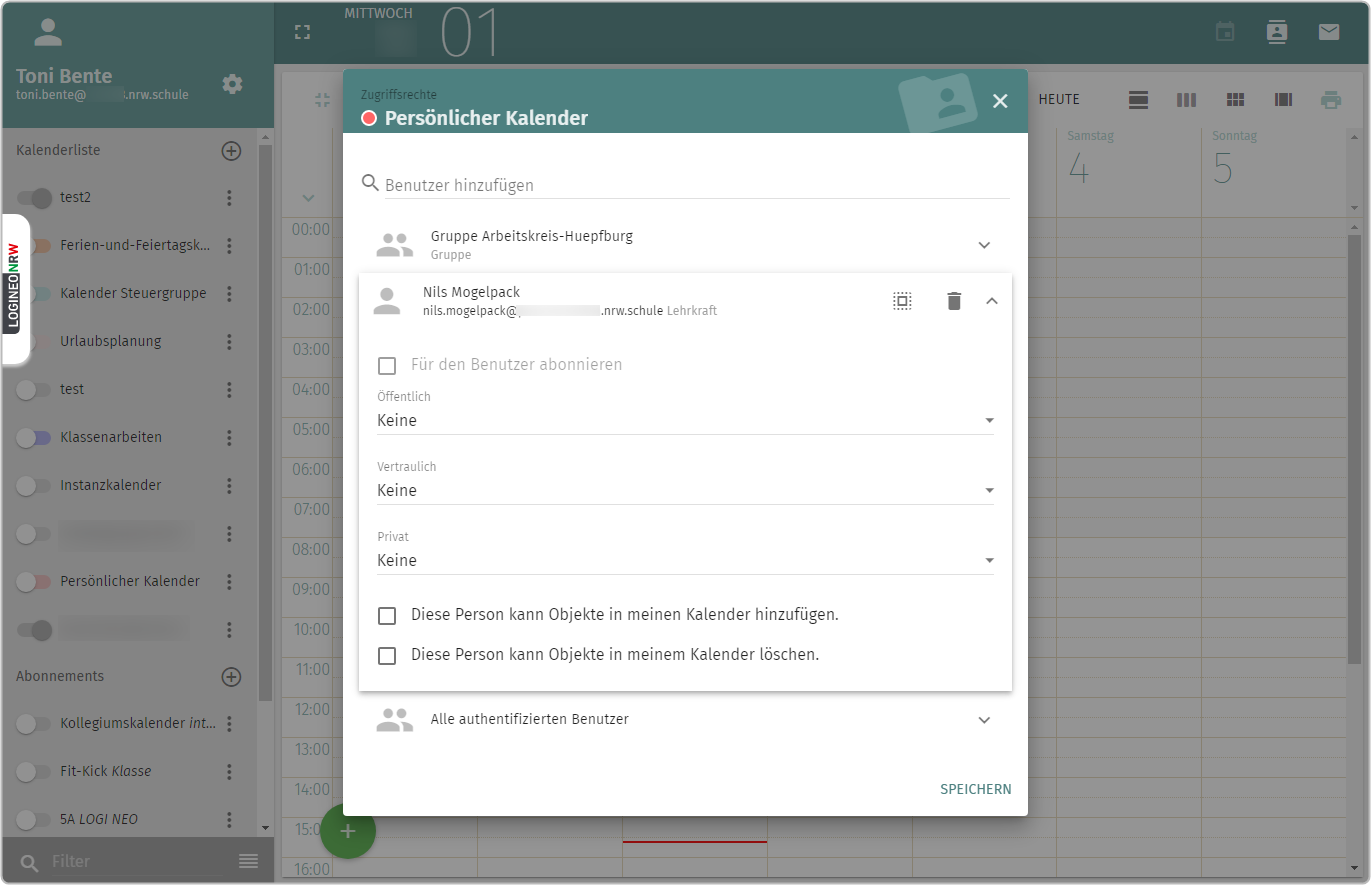
Freigegebene Kalender können anschließend abonniert werden, sofern diese durch die Eigentümerin bzw. den Eigentümer freigegeben wurden (s. o.). Dies erfolgt über die Option „Abonnements" in der linken Spalte. Klicken Sie hierzu auf das "+" und suchen Sie anschließend den Namen der freigebenden Person durch Eingabe. Wenn Ihnen der Kalender von dieser Person freigegeben wurde, wird Ihnen der Kalender angezeigt und Sie können diesen dann mit Klick auf „Abonnieren" in Ihre Kalenderansicht einbinden.
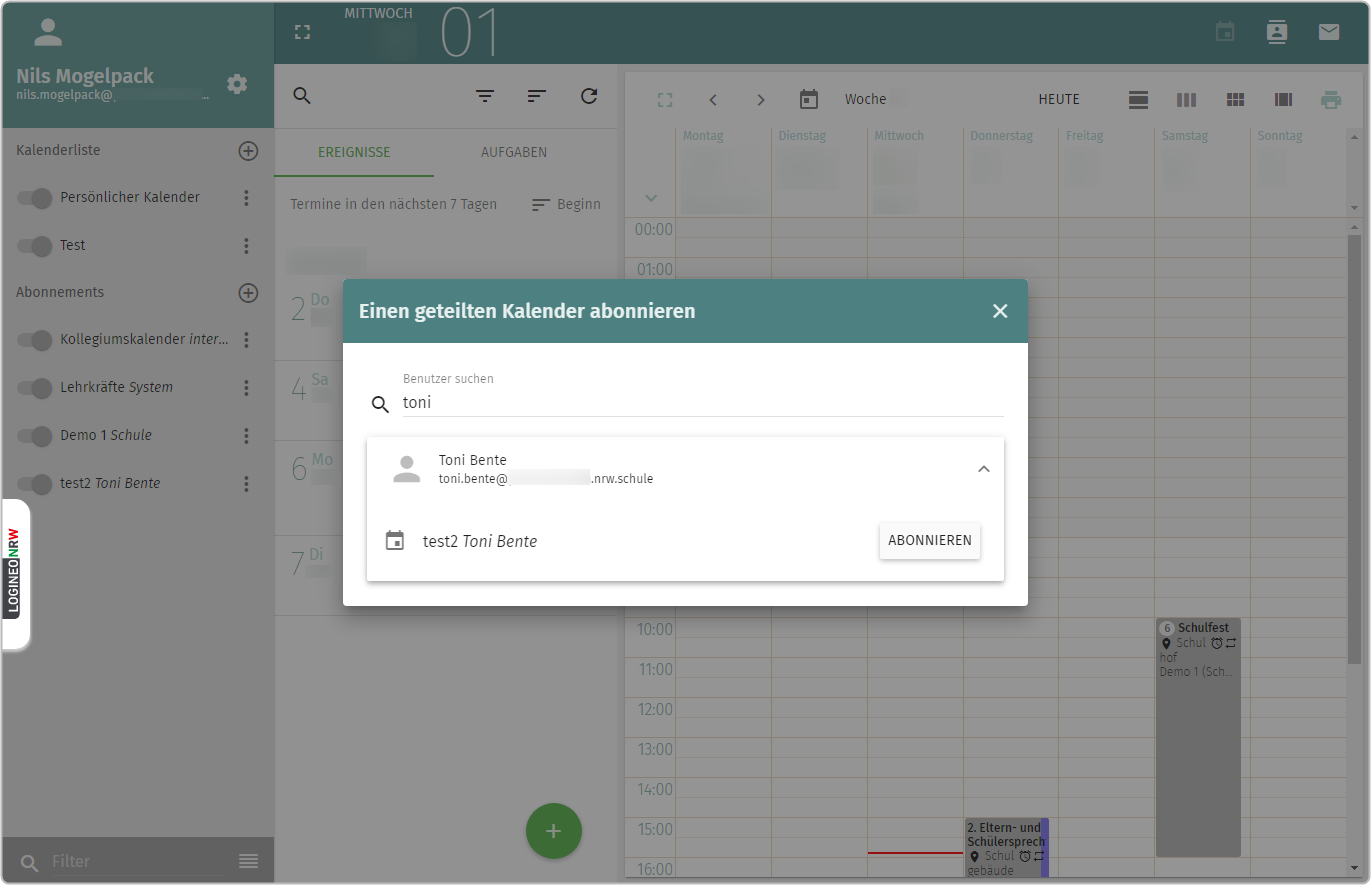
Unter Abonnements werden die abonnierten Kalender aufgelistet. Die Besitzerin bzw. der Besitzer des Kalenders wird hinter dem Namen des Kalendernamens kursiv angezeigt.